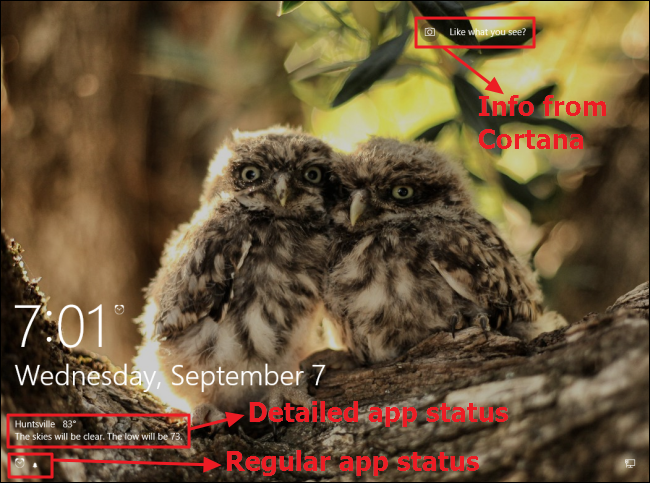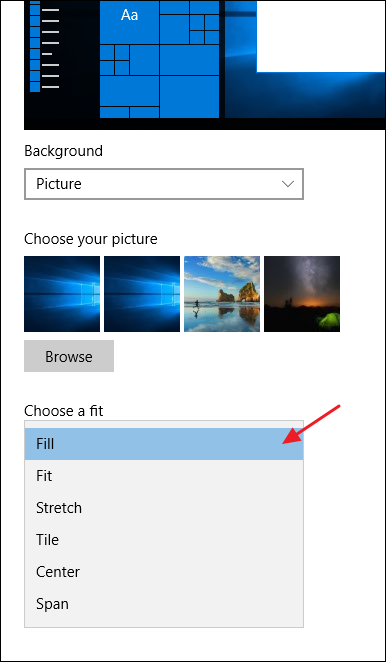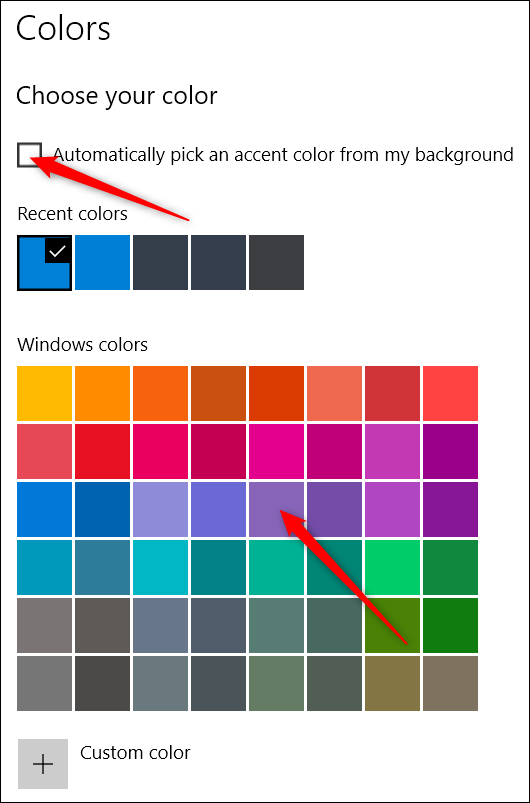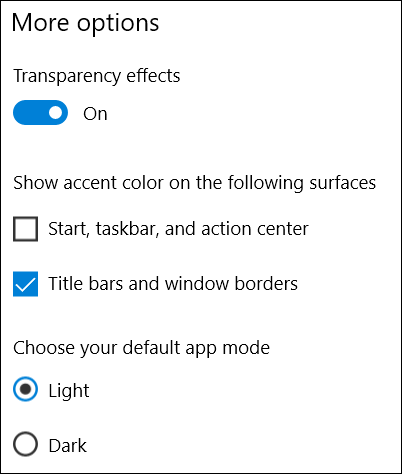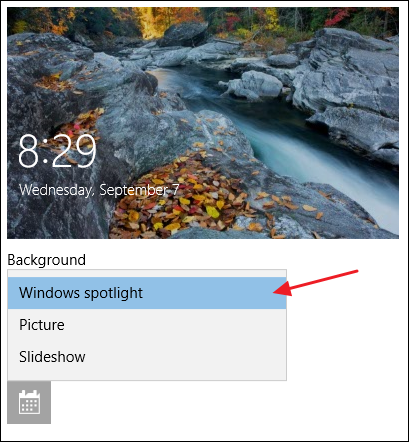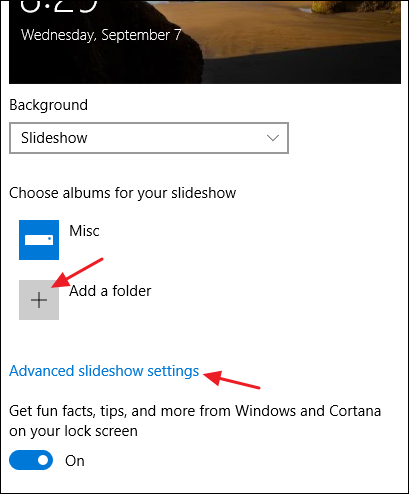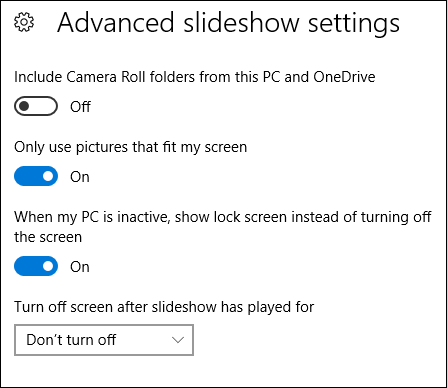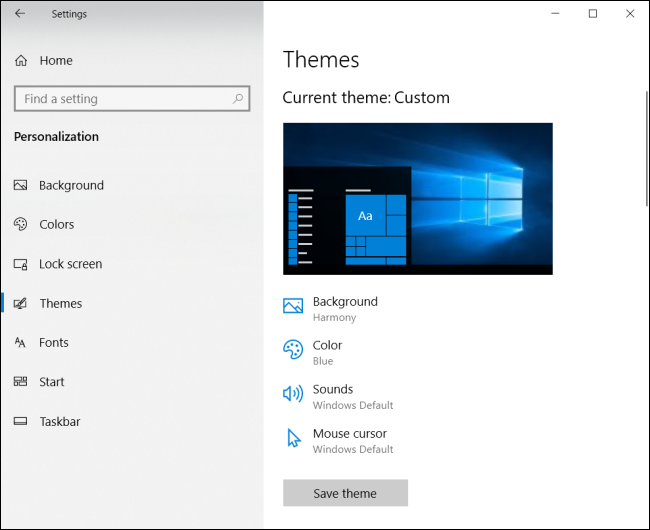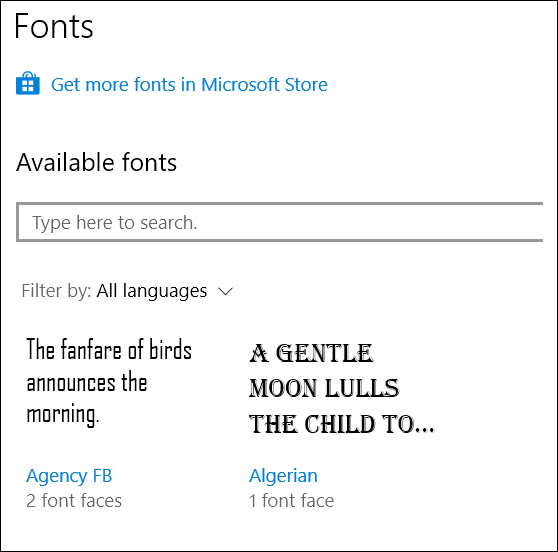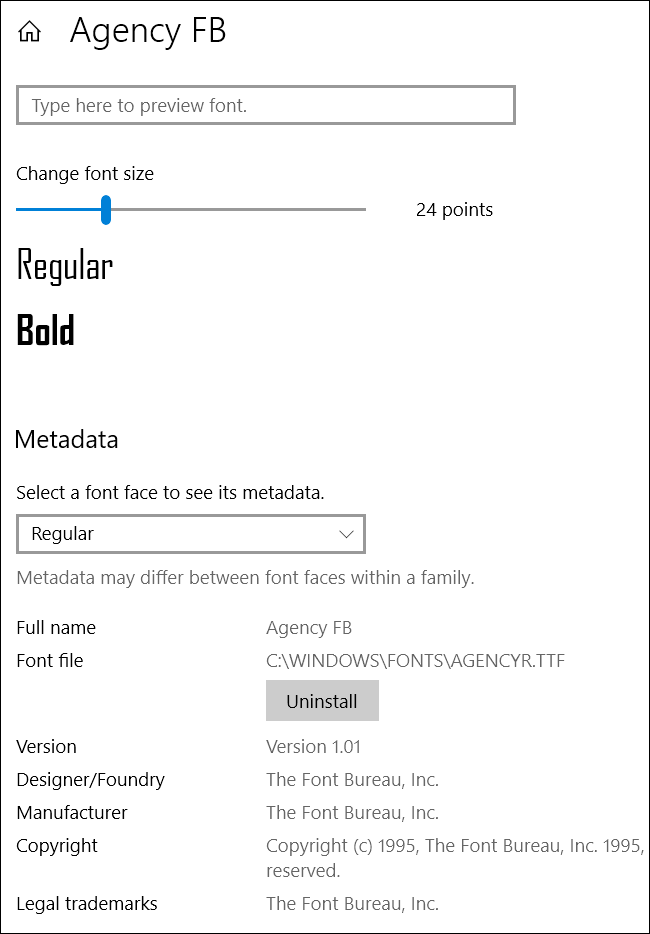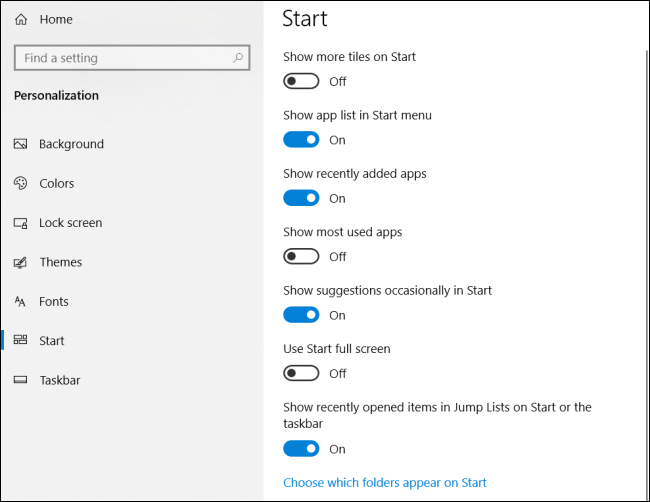Jinsi ya kubinafsisha mwonekano wa Windows 10.
Windows 10 inajumuisha seti ya mipangilio ya kubinafsisha ambayo hukuruhusu kubadilisha mandharinyuma ya eneo-kazi, rangi za dirisha, mandharinyuma ya skrini iliyofungwa, na zaidi. Haya ndiyo unayohitaji kujua ili kufanya kompyuta yako ionekane jinsi unavyotaka.
Tutazungumza kuhusu mipangilio ya ubinafsishaji ambayo Windows hufanya ipatikane katika Mipangilio > Kubinafsisha, ili uweze kuendelea na kuzindua hiyo sasa. Hata hivyo, kuna njia nyingine unaweza kubinafsisha mwonekano wa Kompyuta yako, kama vile Sanidi Chaguo za Folda , au ubinafsishe anza menyu ، na upau wa kazi ، Na kituoرnambari ، na icons Chochote kina maana kwako.
Badilisha mandhari yako ya Windows
Seti ya kwanza ya chaguo - zile unazopata katika kategoria ya "Usuli" kwenye ukurasa wa mipangilio ya Kubinafsisha - inakuweka udhibiti wa mandharinyuma ya eneo-kazi lako na inapaswa kuonekana kuwa ya kawaida kwako ikiwa umekuwa ukitumia Windows kwa muda.
Ili kutumia picha kama usuli wako, chagua Picha kutoka kwenye menyu kunjuzi ya Mandharinyuma. Kama vile katika matoleo ya awali, Windows 10 inakuja na picha chache za kuchagua, au unaweza kubofya Vinjari na kutafuta picha yako.
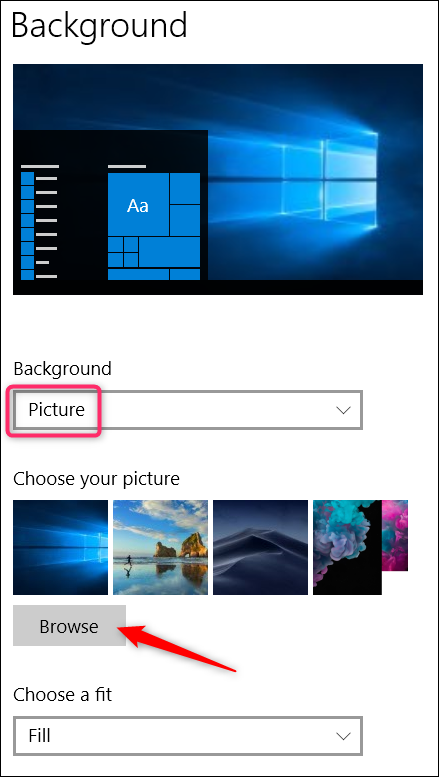
Mara tu unapochagua picha, unaweza kuamua jinsi picha yako inafaa kwenye eneo-kazi lako - iwe ni kujaza, kufaa, kunyoosha, kigae, nk. Ikiwa unatumia vichunguzi vingi, unaweza pia kuchagua chaguo la "Span" ambalo linaonyesha picha moja kwenye skrini zako zote.
Ikiwa ungependa kuzungusha seti ya picha kwa mandharinyuma yako, chagua Onyesho la Slaidi kutoka kwenye menyu kunjuzi ya Mandharinyuma. Ili kuunda slideshow, utahitaji kuchagua folda ambayo Windows inaweza kuchora picha. Huwezi kuchagua picha mahususi - folda pekee - kwa hivyo endelea na usanidi folda iliyo na picha zako za mandharinyuma uzipendazo kabla ya kuchagua chaguo hili. Baada ya kuchagua folda yako, unaweza pia kutaja ni mara ngapi Windows inabadilisha picha ya usuli, iwe inabadilisha picha kwa nasibu, na jinsi picha zinafaa kutoshea eneo-kazi lako.
Na ikiwa ungependa kuweka mambo rahisi, unaweza kutumia rangi thabiti kama usuli wako. Chagua Rangi Imara kutoka kwenye menyu kunjuzi ya Mandharinyuma kisha uchague mojawapo ya rangi za mandharinyuma zinazoonyeshwa.
Ikiwa unataka udhibiti zaidi, unaweza pia kubofya kitufe cha Rangi Maalum kwenye skrini hiyo ya mwisho. Katika dirisha linalotokea, tumia vidhibiti ili kuchagua rangi halisi unayotaka, kisha uguse Nimemaliza.
Kwa bahati mbaya, skrini ya Kubinafsisha hukuruhusu kuchagua mandhari moja pekee, haijalishi una skrini ngapi. Ikiwa una wachunguzi wengi, unaweza Weka taswira tofauti ya usuli kwa kila skrini kwa kutumia kichunguzi cha faili. Kwa kweli, pia kuna huduma za mtu wa tatu kama vile John's Background Switcher و DisplayFusion , zote mbili ambazo zinaweza kudhibiti vyema picha kwenye usanidi wa vidhibiti vingi. Zote mbili pia hutoa zana za hali ya juu zaidi za kufanya kazi na wallpapers kwenye skrini moja.
Badilisha rangi ambazo Windows hutumia na wapi
Seti inayofuata ya chaguo za kubinafsisha - zile zilizo katika kitengo cha "Rangi" - hudhibiti jinsi Windows hutumia rangi kwa vitu vingi kwenye skrini yako. Utaanza kwa kuchagua rangi ya lafudhi. Unaweza kuchagua rangi ya lafudhi kutoka kwa ubao wa rangi uliowekwa tayari, au unaweza kubofya Rangi Maalum ili kupata rangi halisi unayotaka. Vinginevyo, unaweza kuchagua "Chagua kiotomatiki rangi ya lafudhi kutoka kwa mandharinyuma yangu" ili Windows ilingane na rangi kiotomatiki kulingana na picha unayotumia kama usuli wako.
Baada ya kuchagua rangi ya lafudhi, hatua yako inayofuata ni kuchagua mahali ambapo Windows hutumia rangi hiyo ya lafudhi. Una chaguo mbili hapa ambazo ni 'Anza, upau wa kazi, kituo cha vitendo' na 'Pau za Kichwa na mipaka ya dirisha'. Chaguo la kwanza linatumia rangi ya lafudhi kama usuli wa menyu ya Anza, upau wa kazi, na kituo cha kitendo, na pia huangazia vipengele fulani katika vipengee hivyo - kama vile aikoni za programu katika menyu ya Anza - zenye lafudhi sawa ya rangi. Chaguo la pili hutumia rangi ya lafudhi kwa upau wa kichwa wa dirisha linalotumika.
Kwa bahati mbaya, vipengee vya Menyu ya Anza, Upau wa Kazi, na Kituo cha Kitendo vimepangwa katika vikundi ili kuchagua rangi, na huwezi kuvitengeneza kwa rangi tofauti. Hata hivyo, tuna udukuzi wa haraka wa usajili ambao unaweza angalau kukujulisha Weka mandharinyuma nyeusi katika Menyu ya Mwanzo na Kituo cha Kitendo . Chaguo la pili linatumia rangi ya lafudhi kwenye upau wa kichwa wa madirisha yanayotumika, ingawa pia tuna udukuzi mwingine kwako ikiwa unataka Tumia rangi ya lafudhi kwenye madirisha ambayo hayatumiki pia.
Ukirudi kwenye skrini ya Geuza Rangi kukufaa, utapata pia chaguo la Athari ya Uwazi ili kufanya menyu ya Anza, upau wa kazi, na Kituo cha Kitendo kuwa wazi au la. Chaguo hili haliathiri rangi ya lafudhi ikiwa inatumiwa kwenye vipengele hivyo.
Hatimaye, unaweza kuwezesha hali ya giza kwa mipangilio na programu. Ingawa mpangilio huu wa hali ya programu hauathiri kila programu, tuna mbinu kadhaa ambazo unaweza kufurahia Kutumia mandhari ya giza karibu kila mahali katika Windows 10 .
Badilisha skrini yako iliyofungwa
Ifuatayo, tunaenda kwenye mipangilio ya skrini ya kufunga Windows. Kumbuka, skrini iliyofungwa ni skrini unayogusa ili kutelezesha kutoka kwenye njia ili uweze kufika kwenye skrini ya kuingia ambapo unaweka jina lako la mtumiaji na nenosiri. Kwa chaguomsingi, mandhari ya skrini iliyofungwa imewekwa kuwa "Windows Spotlight," ambayo hupakua na kuonyesha seti zinazozunguka za mandhari kutoka kwa Microsoft.
Unaweza pia kuweka mandhari ya skrini iliyofungwa kama mojawapo ya picha zako au onyesho la slaidi la picha kwenye folda kwenye kompyuta yako. Inafanya kazi kwa njia sawa na kuweka mandharinyuma ya eneo-kazi lako. Chagua chaguo unalotaka kutoka kwenye menyu kunjuzi ya "Mandharinyuma". Ukichagua picha, elekeza tu Windows kwenye faili unayotaka kutumia.
Ukiamua chaguo la onyesho la slaidi, kwanza utahitaji kuchagua albamu moja au zaidi (au folda) zilizo na picha za kutumia kwenye onyesho la slaidi. Bofya kitufe cha Ongeza Folda ili kuongeza folda mpya hadi utakaporidhika na chaguo zako. Unaweza pia kubofya kiungo cha "Mipangilio ya Kina ya Onyesho la Slaidi" ili kufikia chaguo zingine za ziada.
Mipangilio ya kina hukuruhusu kujumuisha safu ya kamera kama chanzo cha picha, tumia picha zinazolingana na skrini yako pekee, na uamue ikiwa utaonyesha skrini iliyofungwa badala ya kuzima skrini wakati kompyuta haitumiki. Ukichagua chaguo hili la mwisho, unaweza pia kuweka skrini kuzima baada ya muda maalum, au kutozima kabisa.
Ukirudi kwenye mipangilio ya skrini iliyofungwa, pia una chaguo chache zinazopatikana. Zima chaguo la "Pata mambo ya kufurahisha, vidokezo, na zaidi kutoka kwa Windows na Cortana kwenye skrini iliyofungwa" ikiwa ungependa usione mambo haya kwenye skrini iliyofungwa. Unaweza pia kuchagua kutumia picha ya usuli ya skrini iliyofunga kama usuli wa skrini ya kuingia pia, ingawa tuna mbinu zingine chache unazoweza kupendelea. Ili kubadilisha usuli wa skrini ya kuingia Badala ya hayo.
Mipangilio mingine miwili, "Chagua programu kuonyesha hali ya kina" na "Chagua programu za kuonyesha hali ya haraka," inakuwezesha kudhibiti ni programu zipi zinazotoa maelezo ya hali kwenye skrini iliyofungwa. Unaweza kuondoa programu zilizopo tayari kwa kuzigusa na kisha kuchagua Hakuna au kuzibadilisha kwa kuchagua programu zozote zilizochaguliwa awali kutoka kwenye menyu ibukizi. Ongeza programu nyingine kwa kubofya aikoni moja ya kuongeza (+) na kuchagua programu kutoka kwenye orodha sawa.
Na kwa marejeleo, hapa mambo haya yote yanaonekana kwenye skrini yako iliyofungwa.
Tumia mandhari kubadilisha mipangilio mingi ya ubinafsishaji mara moja
Windows 10 hatimaye hutoa udhibiti wa mandhari katika programu ya Mipangilio badala ya programu ya Jopo la Kudhibiti. Mandhari hukuruhusu kuumbiza na kuhifadhi mandharinyuma ya eneo-kazi lako, rangi ya lafudhi, mfumo wa sauti na viashiria vya kipanya kama seti ambayo unaweza kupakia upya kwa urahisi zaidi.
Unaweza kubofya kila aina ya mandhari - usuli, rangi, na kadhalika - kuweka kile unachotaka kutumia. Viungo hivi vinakupeleka kwenye maeneo mengine katika programu ya Mipangilio ambapo unaweza kufanya mabadiliko. Ukimaliza kusanidi jinsi unavyotaka, bofya kitufe cha Hifadhi Mandhari na utaje mandhari yako
Ukiteremka chini kidogo, utaona kuwa Windows pia inakuja na mada zilizowekwa tayari na inakupa chaguo. Pakua zaidi kutoka kwa Duka la Windows . Vinjari orodha na uchague mandhari unayotaka kutumia au ubofye kiungo cha "Pata mandhari zaidi dukani" ili kuona kile ambacho pia kinatolewa.
Badilisha chaguo zako za fonti
Windows 10 bado inajumuisha zana ya zamani ya Fonti kwenye Paneli ya Kudhibiti, lakini sasa unaweza pia kudhibiti fonti ndani ya programu ya Mipangilio. Ukurasa huu unaonyesha seti zote za fonti zilizosakinishwa kwenye kompyuta yako. Kawaida huwa ni orodha ndefu kwa hivyo kuna kisanduku cha kutafutia hapo juu cha kusaidia. Programu inaonyesha sampuli ya kila fonti na idadi ya nyuso iliyomo.
Unaweza kubofya familia yoyote ya fonti kwa maelezo zaidi na urekebishe baadhi ya mipangilio ya msingi ya fonti, na pia uondoe fonti.
Badilisha Chaguo za Menyu ya Anza
Ifuatayo ni chaguzi za menyu ya Mwanzo. Hakuna chaguo nyingi zinazopatikana moja kwa moja kwenye skrini ya kuanza ya kubinafsisha. Unaweza kuitumia kudhibiti ikiwa ungependa vigae vya ziada vionekane kwenye kila safu wima ya vigae, ikiwa vitu kama vile programu ulizotumia zaidi na zilizoongezwa hivi majuzi zitaonekana juu ya orodha kamili ya programu, na kama ungependa kufungua menyu ya Anza kwenye skrini nzima. hali.
Hatutatumia muda mwingi hapa, kwa sababu tayari tuna mwongozo kamili kwa wote Njia unazoweza kubinafsisha Menyu ya Mwanzo katika Windows 10. Hii inajumuisha kile unachoweza kufanya kwenye skrini ya Kubinafsisha pamoja na mambo mengine mengi ambayo unabinafsisha mahali pengine kwenye Windows.
Badilisha chaguzi za upau wa kazi
Kama vile chaguzi za menyu ya Anza, hatutaingia kwa undani kuhusu chaguzi za mwambaa wa kazi unaopatikana hapa kwa sababu tayari tuna mwongozo kamili. Ili kubinafsisha upau wako wa kazi katika Windows 10 . Kwa kifupi, hapa ndipo utakapokuja ili kubinafsisha chaguo kama vile upau wa kazi umefungwa kutokana na mwendo, hujificha kiotomatiki wakati hautumiki, hutumia aikoni ndogo au kubwa, na jinsi upau wa kazi unavyoshughulikiwa ikiwa una maonyesho mengi.
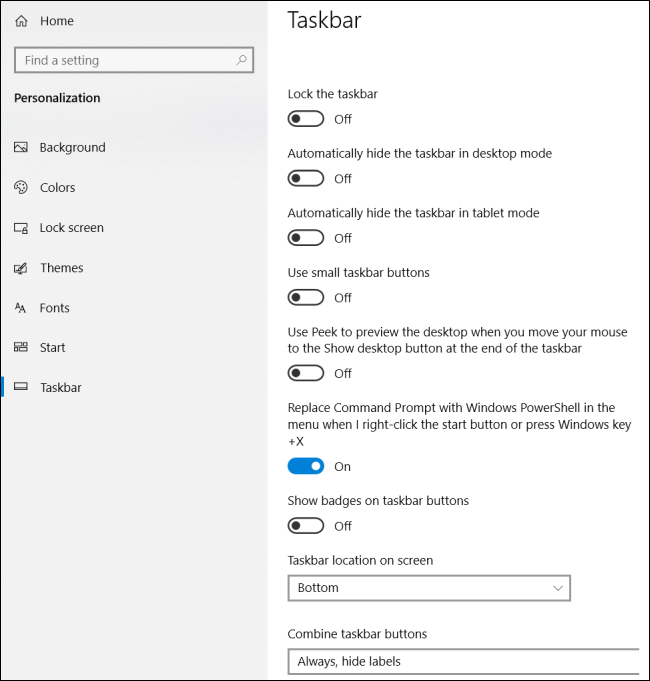
Kama unavyoona, wakati Windows 10 inaweza isitoe kina cha chaguzi za ubinafsishaji uliokuwa nazo katika Windows 7, bado inatoa vya kutosha kufanya Windows ionekane nzuri. Halo, ikiwa huwezi kupata mambo jinsi unavyotaka na uko tayari kufanya kazi zaidi, unaweza kujaribu zana kama vile kila wakati. Mvua wa mvua , ambayo inatoa karibu fursa isiyoisha ya kubinafsisha.